

Av Gina Barrow, senast uppdaterad: July 7, 2017
"Finns det någon programvara som kan hjälpa mig att återställa filen från trasiga Samsung Galaxy S6? När jag rusade ut till jobbet igår morse trampade jag av misstag på telefonen som tappades i golvet. Dess skärm var trasig och svart skärm. När jag kom till kontoret ville jag lägga in filerna från min Galaxy S6 i datorn. Så jag kopplade min Galaxy S6 till datorn för att överföra data. Men den bad mobiltelefonen om USB-felsökning. Jag kan inte hitta en lösning på det här problemet online, kan du hjälpa mig? Tack i detta"
- Brandon0325
Detta är ett kundbrev för hjälp vi fick igår. Jag tror att många människor har råkat ut för den här situationen. Och besvärade även detta problem. Lyckligtvis! Vi har introducerat den här guiden för alla. Lär dig hur du återställer data från Galaxy S6.

Del 1. Enkel filåterställning av en trasig skärm på en Samsung S6/S5Videoguide: Hur hämtar jag filer från Samsung Galaxy-enheter?Del 2. Skydda din Samsung S6/S5-skärmDel 3. Säkra dina Samsung Galaxy S6/S5-telefoner
När du tänker på filåterställning är det som vanligtvis går in i ditt huvud den skrämmande tekniska processen du kommer att gå igenom. Den ljusare sidan är att FoneDog – Android Data Recovery tar hand om de tekniska delarna, allt du behöver göra är att ladda ner programmet och koppla upp det till din Samsung S6/S5 med en trasig skärm.
De flesta textmeddelanden, kontakter, foton, musik och videor vi lagrar inuti Samsung-enheterna kan återställas av vår Fonedog- Android Data Recovery. Det är bra för dig att veta något om det.
Du kan också hänvisa till dessa guider nedan:
När du har laddat ner programmet måste du installera det på din dator och starta för att komma igång. När programmet startat, klicka på "Dataextraktion (skadad enhet)"
Gratis nedladdning Gratis nedladdning

Använd en USB-kabel och anslut den till din dator. Vänta tills programmet upptäcker anslutningen automatiskt innan du kan gå vidare till nästa steg.
Efter att anslutningen upptäckts visas ett nytt fönster med en lista över filer som är tillgängliga för återställning. Härifrån kan du markera Välj alla alternativ eller markera de rutor du bara behöver. Filåterställningen kan vara följande: Galleri, kontakter, meddelanden, samtalshistorik, videor, ljud, dokument och mycket mer. Klicka på Nästa för att fortsätta.

FoneDog – Android Data Recovery kommer nu att fråga dig det exakta problemet du upplever på din telefon. "Touch fungerar inte / kan inte komma åt telefonen" och "Svart/trasig skärm" eftersom du har krossat skärmen, välj det sista alternativet.

När du har valt rätt enhetsproblem som är den trasiga skärmen, måste du gå in i nedladdningsläge på själva Samsung Galaxy-enheten. Innan det kommer du att bli ombedd att knappa in rätt märke och modellnummer för telefonen där du kan hänvisa till originalkartongen om du fortfarande har den eller kolla online på Samsungs webbplats. Klicka på "Nästa" för att fortsätta.
För att gå till nedladdningsläge på din Samsung Galaxy S6/S5-telefon måste du göra följande:
Se till att mobilen är helt avstängd
Håll ner tangenterna helt och hållet: Volym ned + Hem + Strömknappar tills ett meddelande visas på skärmen
Navigera för att gå in i nedladdningsläget genom att använda Volym upp
Klicka på "Nästa" för att fortsätta till nästa steg. Vid denna tidpunkt kommer Fonedog – Android Data Recovery att analysera den trasiga skärmen, extrahera nedladdningslägespaketet och skanna efter filåterställning.

Skanningen kan ta ett tag beroende på nätverkshastigheten och den totala mängden data som lagras på telefonen. När skanningen är klar visar den hela filerna på den vänstra sidopanelen på programskärmen. Du kan öppna varje kategorilistor och förhandsgranska varje objekt för att kontrollera om allt är komplett. När du är klar med förhandsgranskningen klickar du på "Återställ" för att spara filerna på skrivbordet.
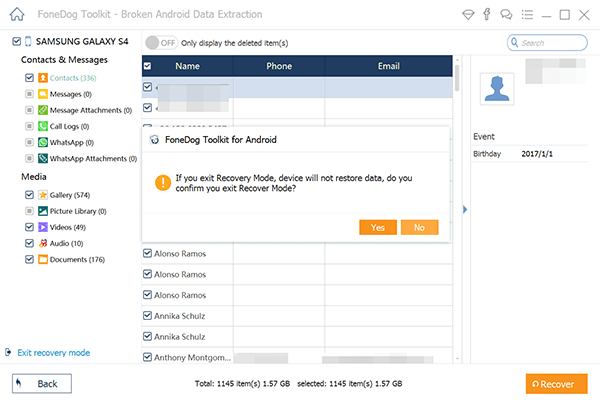
Obs: Var försiktig när du anger telefonens fabrikat och modell för att undvika andra problem som att mura enheten, vilket gör den helt värdelös.
Folk läser ocksåHur man återställer raderade dokument på Android-enheterBästa sättet för återställning av raderade filer från Androids internminne
Så där har du alla punkter och steg som diskuterats och behandlats om hur FoneDog – Android Data Recovery kan hjälpa dig med filåterställning, särskilt från en trasig skärm på Samsung Galaxy S6/S5.
Innan du börjar få panik, ta ett djupt andetag först och fundera på hur du kan gå till väga för att säkerställa och skydda dina enheter för att undvika trasiga skärmar.
För det mesta är reparationskostnaden nästan densamma som priset för en renoverad enhet, så varför inte bara gå vidare och skaffa en helt ny Samsung Galaxy S6-telefon istället. Allt du behöver nu är att leta efter Filer Recovery programvara som är pålitlig, säker, effektiv och med garanterade resultat. FoneDog – Android Data Recovery är ett program främst utvecklat för situationer som dessa. Till skillnad från annan mjukvara på marknaden idag, FoneDog – Android Data Recovery erbjuder ett alternativ för förhandsgranskning av filer som låter dig verifiera om det behövs Filer Recovery är verkligen inne i den trasiga telefonen innan du helt kan återställa dem.

Planerar du att hantera din Android-telefon från din dator? Vill du importera data från din Android-telefon till din dator, men du kan inte hitta det från din dator? Om så är fallet är USB-felsökning alltid den första nödvändiga operationen. Lyckligtvis är det enkelt, du kan avsluta det på mindre än en minut. Låt oss se de enkla stegen.
Att ta hand om din Android är inte svårt att tänka på alla fördelar det har gett oss. Det fick oss helt att knyta an till de människor vi bryr oss om och lät oss hålla oss uppdaterade med karriärdeadlines. Det finns bara två saker du behöver för att skydda din Android-telefon: hårdvara och programvara.
Hårdvaruskydd
Samsung-enheter är gjorda av flera små hårdvarukomponenter som alla bidrar till hur smarta telefoner levererar sin teknik.
Ibland om det lämnas obehandlat kan ett enkelt programvarufel leda till extrem skada på en telefon. Det finns många skadliga appar på Play Butik som lurar användare med övertygande egenskaper och funktioner men som ändå skadar enhetens operativsystem.
Lämna en kommentar
Kommentar
Android Data Recovery
Återställ raderade filer från Android-telefoner eller surfplattor.
Gratis nedladdning Gratis nedladdningHeta artiklar
/
INTRESSANTTRÅKIG
/
ENKELSVÅR
Tack! Här är dina val:
Utmärkt
Betyg: 4.7 / 5 (baserat på 97 betyg)